Las imágenes aparecen cada vez en nuestra vida cotidiana. Capturamos fotos con nuestras cámaras y utilizamos las redes sociales e Internet para ver fotos de otras personas y empresas. Se ha convertido en una parte integral de la sociedad que miles de millones de fotos se toman todos los días.
Como tal, si eres un usuario de iOS y de Windows, es posible que desees saber lo mejor Conversor HEIC a JPG. HEIC es el nuevo formato para imágenes en dispositivos Apple y viene como un formato de archivo más eficiente para fotos. Sin embargo, a veces, otros dispositivos que no son de Apple no pueden leerlo. Es por eso que es posible que desee convertirlos a un formato más legible.
Esta guía le dará un resumen de una lista de convertidores HEIC a JPG. De esta manera, puede elegir la mejor herramienta que lo ayudará a convertir sus imágenes sin perder calidad. Comencemos con una definición de HEIC y JPG.
Contenido: Parte 1. ¿Qué son los formatos HEIC y JPEG?Parte 2. ¿Cómo convierto HEIC a JPG?Parte 3. La lista principal de convertidores HEIC a JPGParte 4. Bonificación: herramienta para buscar y eliminar imágenes similaresParte 5. Conclusión
Parte 1. ¿Qué son los formatos HEIC y JPEG?
HEIC es en realidad el nombre de formato que Apple eligió para su nuevo estándar llamado HEIF. Este último significa Formato de imagen de alta eficiencia y es un método simplificado para almacenar archivos de imágenes. A través de técnicas de compresión modernas y avanzadas, las fotos se pueden formular con un tamaño más pequeño, pero aún conserva la calidad de la imagen en comparación con su alternativa JPEG. Técnicamente, el formato HEIC no es realmente un formato. En realidad es un contenedor para audio e imágenes. Apple ha descrito su utilización para almacenar imágenes fijas y está codificada en el formato de video HVEC (H.265).
JPEG, por otro lado, es la abreviatura de "Joint Photographic Experts Group". Es un formato de imagen que suele ser el estándar entre todos los tipos disponibles. Contiene datos de imagen comprimidos y con pérdida. Aunque JPEG da como resultado un tamaño de archivo pequeño, la calidad aún se conserva. La mayoría de los sistemas operativos, dispositivos, software y dispositivos pueden abrir JPEG porque es uno de los formatos de archivo de imagen más populares disponibles.
Ahora, antes de decirte el mejor conversor de HEIC a JPG, primero comparemos los dos. Si compara HEIC con archivos JPEG, notará que los archivos HEIC son más pequeños en comparación con JPEG. Esto es para una imagen de la misma calidad. Por lo tanto, puede almacenar más archivos con el formato HEIC porque es de naturaleza más pequeña.
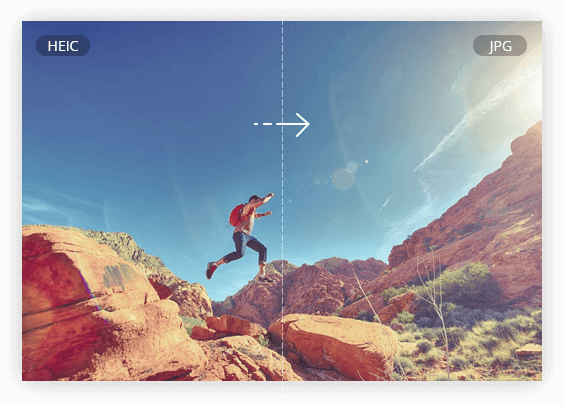
Parte 2. ¿Cómo convierto HEIC a JPG?
Para convertir HEIC a JPEG, debe usar un convertidor. Específicamente, es mejor usar un convertidor HEIC a JPG porque esta es la herramienta especialmente diseñada para este propósito. Esto tendrá la capacidad de convierte tus imágenes HEIC al formato JPEG.
También puede usar una herramienta más generalizada, que es una herramienta de conversión de formato de imagen. Por lo general, estas herramientas de conversión pueden ayudarlo a convertir fotos de un formato a otro. Si son compatibles con HEIC y JPEG, entonces tiene una gran posibilidad de convertirlos del primero al segundo.
Parte 3. La lista principal de convertidores HEIC a JPG
Esta es una de las mejores listas de conversión de HEIC a JPG que necesitará. La mayoría de los convertidores en esta herramienta son en realidad convertidores HEIC que pueden convertir de HEIC a múltiples tipos de formatos de imagen. Échales un vistazo a continuación.
Herramienta 01: Convertidor WALTR HEIC
Esta herramienta es muy simple y se ve increíble. Es totalmente gratuito y te ayuda con la función de convertidor HEIC a JPG. Además, es una aplicación fuera de línea muy segura. Esto significa que nuestras imágenes permanecerán dentro de su computadora y no tiene que cargarlas en un servidor web.
Si desea convertir sus imágenes, simplemente arrastre la imagen HEIC y suéltela en la interfaz de WALTR. Luego, en su menú desplegable, elija la opción para JPEG. Luego, haga clic en la etiqueta que dice "Convertir".

Un método alternativo sería hacer clic derecho en su foto HEIC y luego simplemente convertirla a JPEG e incluso PNG. Como beneficio adicional, esta herramienta admite la conversión por lotes de múltiples archivos de imagen. Esto significa que puede convertir miles de fotos a la vez si lo desea.
WALTR fue el desarrollador de esta herramienta. Este es el mismo equipo o compañía que desarrolló la gota mágica dentro de los dispositivos Apple llamada WALTR. Similar a su convertidor HEIC, dicha herramienta es intuitiva y simple.
Pros:
- Puede ser utilizado por cualquiera, incluso aquellos que no son tan "techy".
- 100% seguro y seguro.
- Le permite convertir lotes de fotos.
- Simplemente haga clic derecho en una imagen para hacer una conversión.
- Totalmente libre.
Contras:
- No puede modificar o ajustar la configuración de la calidad de imagen.
Herramienta 02: Convertidor HEIC iMyfone
Esta aplicación para PC es totalmente gratuita y es un convertidor HEIC a JPG. Debido a que está buscando una herramienta fuera de línea cuando usa este software, está seguro de que la información privada se mantiene segura. La conversión por lotes también es compatible con la herramienta.
Pros:
- Puede convertir archivos provenientes de un iPhone conectado a la computadora.
- Le permite preservar sus metadatos EXIF.
- Se utiliza para convertir HEIC a formatos JPEG y PNG en lotes.
- Se conserva la calidad original de las imágenes.
- Puede elegir la calidad de salida si lo desea.
Contras:
- Es necesario registrarse antes de poder usar la aplicación.
- Puede convertir imágenes capturadas solo por dispositivos iOS.
- No hay una versión para macOS.
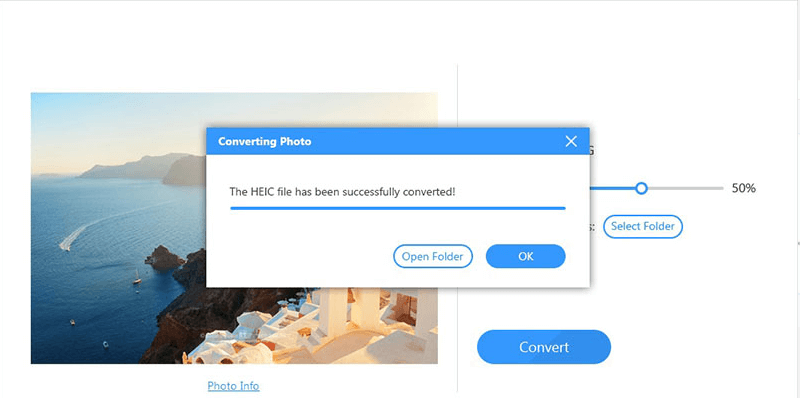
Herramienta 03: Convertidor HEIC de FonePaw
Este convertidor HEIC a JPG fácil de usar viene en dos versiones diferentes dependiendo de su sistema operativo, una para macOS y otra para PC con Windows. Una vez que haya descargado su extensión de archivo y una vez que la haya instalado en su computadora, la conversión de HEIC a PNG o JPEG se vuelve fácil. El proceso se realiza sin conexión. Además, esta herramienta es una de las mejores en términos de facilidad de uso y conveniencia.
Pros:
- La conversión por lotes le permite convertir múltiples imágenes.
- Totalmente libre de usar como convertidor HEIC a JPG.
- La configuración de la imagen de salida se puede modificar a su gusto.
Contras:
- Hay momentos en que no puede reconocer o detectar algunos de nuestros archivos HEIC.
- La interfaz está desactualizada.
Herramienta 04: Convertidor HEIC de Aiseesoft
Un convertidor HEIC a JPG que también se puede utilizar para convertir el primero al formato de archivo PNG. Puede ser utilizado por usuarios de MacOS y PC con Windows. La característica más sorprendente de la herramienta es su capacidad para convertir lotes de archivos al instante con un solo clic.
Pros:
- Las velocidades de conversión son muy rápidas.
- Viene en dos versiones para computadoras macOS y PC con Windows.
- Se realiza la conversión local, lo que significa que la privacidad y la información se mantienen seguras.
- Puede usar para convertir archivos de iPhone sin la necesidad de transferirlos a su computadora.
Contras:
- La conversión en lotes está limitada a 10 archivos solamente.
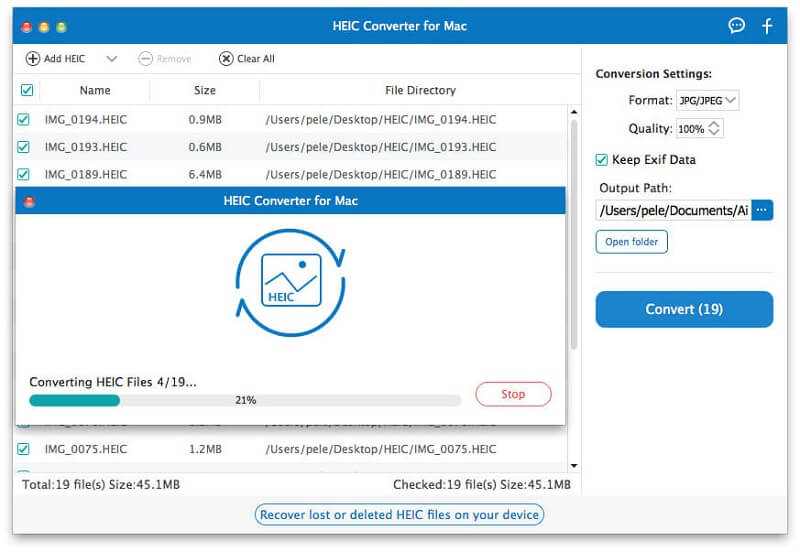
Herramienta 05: Convertidor HEIC iMazing
Este es otro convertidor de HEIC a JPG que también le permite convertir archivos HEIC al formato PNG. Es totalmente gratuito y puede usarlo de manera simple. Simplemente suelte los archivos de imagen en la ventana de iMazing. Después de eso, elige una carpeta de destino o de salida y ¡eso es todo! Aparte de eso, esta herramienta le permite realizar personalizaciones en la calidad de imagen deseada.
Pros:
- Esta herramienta es totalmente gratuita.
- El ajuste de la calidad de salida de la imagen es posible y se puede hacer de manera rápida.
Contras:
- A veces, el proceso de conversión no termina.
- Hay momentos en que la herramienta no reconoce los formatos HEIC.
Herramienta 06: Jihosoft Free HEIC Converter
Este es un muy fácil de entender y fácil de usar. Para utilizar la herramienta, debe descargar el archivo de instalación y utilizarlo para instalar la extensión de archivo de este convertidor. Funciona en Windows XP, Vista, 2000, 7, 8 y 10. La desventaja es que no tiene una versión para computadoras macOS.
Pros:
- Es totalmente gratis de usar.
- Fácil de entender y tiene una interfaz simple.
- Se utiliza sin Internet, por lo que su información privada no será susceptible de ser filtrada.
Contras:
- No tiene una versión para computadoras macOS.
- Es necesario descargar e instalar el programa antes de usarlo.
Herramienta 07: TunesBro HEIC Converter
Este es otro convertidor de HEIC a JPG que le permite usarlo en Windows 10, 8, Vista y XP. También funciona en computadoras macOS. Antes de convertir sus archivos HEIC, puede usarlo para elegir la calidad de salida deseada.
Pros:
- Es posible hacer una conversión por lotes de aproximadamente 500 fotos en un solo proceso.
- Funciona en computadoras macOS y Windows.
- Antes de convertir los archivos, puede elegir la calidad de salida deseada para las imágenes.
- La información privada no se filtra porque la conversión se realiza en su computadora y no en línea.
Contras:
- Algunas imágenes HEIC no pueden ser reconocidas por la herramienta.
- La pérdida de calidad ocurre después de su proceso de conversión.
Herramienta 08: Convertidor HEIC de Apowersoft
Este es un conversor gratuito de HEIC a JPG que le permite descargar el software para usarlo sin conexión. Sin embargo, también puede usar la herramienta en línea si no desea instalar nada en su computadora. Puede usar la aplicación descargable sin conexión solo en Windows. No tiene una aplicación fuera de línea para computadoras macOS.

Pros:
- Es totalmente gratuito para cada imagen HEIC que desee convertir.
- La conversión por lotes también es compatible.
Contras:
- La versión descargable sin conexión no es compatible con computadoras macOS.
- Los archivos convertidos se almacenarán en los servidores de la herramienta en línea. Para obtener acceso a ellos, debe descargar estos archivos.
Herramienta 09: Aconvert
Este es otro convertidor HEIC a JPG en línea que le brinda la posibilidad de poner una URL de su imagen que desea convertir en el sitio. Simplemente suba su imagen HEIC a sus servidores en la nube. Después de eso, elige JPEG o cualquier otro formato al que desee convertir sus fotos.
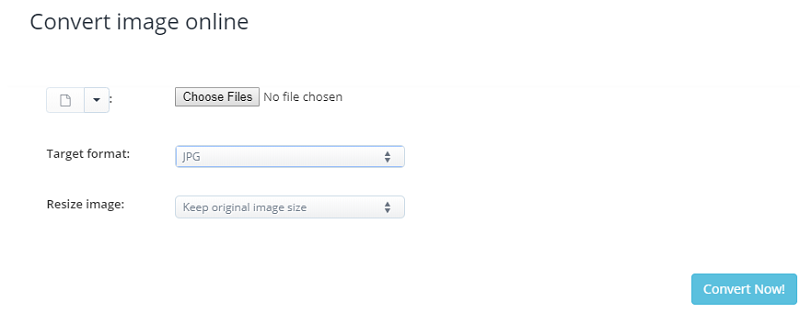
Es mejor esperar pacientemente a que se complete el proceso de conversión. Una vez hecho esto, simplemente puede descargar la foto a su computadora. La herramienta es gratuita para utilizar en línea. Sin embargo, hay muchos anuncios en el sitio.
Pros:
- Totalmente gratuito de usar.
- La conversión de HEIC se puede realizar hacia diferentes formatos, incluidos JPEG, BMC, PNG y GIF.
Contras:
- No es compatible con la conversión en lotes de archivos.
- Se deben realizar ajustes manuales del tamaño de salida de la imagen.
Herramienta 10: FreeToolOnline HEIC Converter
Este es un conversor HEIC a JPG muy simple y tiene una interfaz que parece realmente aburrida. Le brinda algunos detalles sobre HEIC en su sitio web, ya que lo informa sobre dicho formato de archivo. Incluso le brinda información gratuita sobre JPEG <PNG, GIF y otros formatos. Sin embargo, debe tener cuidado al usar el sitio porque contiene demasiados anuncios. Se pueden cargar hasta 200 archivos en su plataforma.
Pros:
- Interfaz muy simple y fácil de entender.
- Le brinda muchos datos sobre HEIC, HEIF y otros formatos de archivos de imagen.
Contras:
- Limitado a 200 archivos por conversión.
- Tiene muchos anuncios publicitarios.
Herramienta 11: Convertidor HEIC CoolUtils
Un convertidor HEIC a JPG en línea, se puede utilizar para convertir a otros formatos, incluidos PNG y TIFF. Lo más importante que notamos acerca de esta herramienta es que su interfaz es muy fácil de usar. Sin embargo, si va a convertir miles de fotos, esta herramienta no es su mejor opción.
Pros:
- Los formatos compatibles son muchos. Estos incluyen PDF, JPG, HEIC, TIFF e ICO.
- Puede elegir el tamaño de salida para las imágenes.
- Las fotos se pueden girar con la plataforma.
Contras:
- Tienes que pagar extra para hacer la conversión por lotes.
- La interfaz de usuario tiene errores y parece obsoleta.
Parte 4. Bonificación: herramienta para buscar y eliminar imágenes similares
Si tiene imágenes similares porque ha utilizado un convertidor HEIC a JPG, entonces debe optar por iMyMac PowerMyMac y su buscador de imágenes similares. Esta herramienta es una excelente manera de busca tus imágenes similares y eliminarlos con solo unos pocos clics.

De esta manera, puede liberar más espacio en su computadora macOS o su dispositivo iOS. Además, es muy fácil de entender y usar. La interfaz se ve muy profesional y obtienes el máximo provecho de tu dinero al obtener la herramienta.
El Buscador de imágenes similares de iMyMac PowerMyMac es una gran herramienta poderosa que escanea toda su lista de archivos en busca de imágenes duplicadas. Tiene un prueba gratuita. También le permite probarlo antes de comprar.
Parte 5. Conclusión
Hemos proporcionado una lista de convertidores HEIC a JPG de aproximadamente once herramientas diferentes que puede utilizar. Estos van desde herramientas fuera de línea, hasta aplicaciones macOS, hasta plataformas en línea. Como tal, es su trabajo hacer la diligencia debida para encontrar la mejor herramienta para sus necesidades y preferencias.
Si ha convertido sus archivos HEIC, es posible que tenga duplicados. En este caso, es posible que desee utilizar el Buscador de imágenes similares de iMyMac PowerMyMac. Es una herramienta que puede ayudarlo a localizar duplicados y múltiples copias de la misma imagen dentro de su lista de archivos.
Si desea obtener iMyMac PowerMyMac y su módulo Buscador de imágenes similares, puede obtenerlo a través de su sitio web oficial aquí. Puede usarlo para ahorrar mucho espacio en su computadora macOS y hacer que funcione más rápido.



